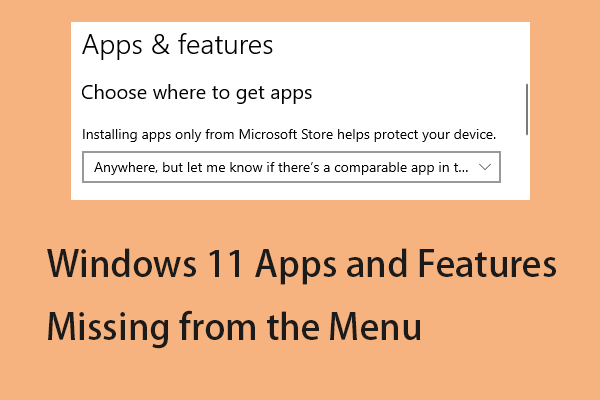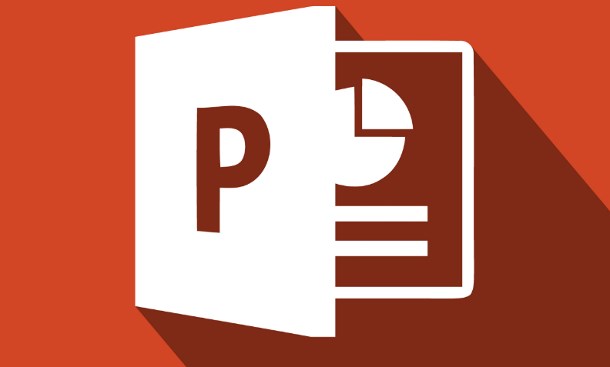(Краткое руководство) 0x800f0825 — Невозможно удалить постоянный пакет
Вы получаете ошибка 0x800f0825 Невозможно удалить постоянный пакет при удалении обновления вручную из панели управления или командной строки? Если это так, прочитайте этот пост на веб-сайте MiniTool, чтобы найти более подходящие решения.
Центр обновления Windows 0x800f0825
Важно установить последнее обновление Windows, потому что оно может сделать компьютер более безопасным и повысить производительность. Однако Windows может установить поврежденный пакет обновления при обновлении системы. Удаление этого обновления может быть эффективным, но невозможным из-за очистки компонентов.
Полное сообщение об ошибке гласит:
0x800f0825 — CBS_E_CANNOT_UNINSTALL — пакет не может быть удален.
Если вы один из таких пользователей, давайте вместе подробно рассмотрим решения.
Подготовка перед выполнением обновления Windows
Теоретически обновление Windows 10/11 сохранит файлы, настройки и приложения на вашем компьютере. Однако, как и любой другой процесс, обновление Windows также может вызвать некоторые проблемы. Некоторые пользователи Windows сообщили, что их файлы исчезают после обновления Windows.
В результате вам лучше подготовиться, чтобы избежать таких аварий с потерей данных. Чтобы защитить ваши данные, настоятельно рекомендуется сделать резервную копию ваших файлов с помощью надежного программного обеспечения для резервного копирования — MiniTool ShadowMaker, прежде чем выполнять обновление Windows. Этот инструмент предназначен для удовлетворения ваших потребностей в резервном копировании файлов, папок, систем, разделов и дисков в системе Windows. Выполните следующие действия, чтобы сделать резервную копию ваших файлов:
Шаг 1. Запустите этот инструмент и перейдите в Резервное копирование страница.
Шаг 2. В этом разделе вы можете выбрать источник резервного копирования и место назначения.
- Источник резервной копии — перейти ИСТОЧНИК > Папки и файлы.
- Место назначения резервного копирования — перейти к МЕСТО НАЗНАЧЕНИЯ.
Шаг 3. Нажмите Резервное копирование сейчас чтобы запустить задачу резервного копирования в кратчайшие сроки.

Также см: Как сделать резервную копию Windows, чтобы защитить свой компьютер? Попробуйте минитул!
Как исправить обновление Windows 0x800f0825?
Исправление 1: Загрузите и установите Центр обновления Windows вручную
Всякий раз, когда выходит обновление Windows, Microsoft также загружает соответствующий пакет на официальный сайт. Чтобы исправить 0x800f0825 Windows 10, вы можете попробовать загрузить и установить соответствующий патч обновления вручную.
Шаг 1. Зайдите в Каталог Центра обновления Майкрософт страница.
Шаг 2. В поле поиска введите номер базы знаний чтобы показать все доступные обновления.
Шаг 3. Найдите нужное вам обновление в соответствии с версией Windows, которую вы используете в данный момент, и нажмите Скачать.

Шаг 4. Вам будет предложена ссылка для скачивания. Нажмите его, чтобы загрузить автономный установщик.
Шаг 5. Откройте программу установки, чтобы установить дополнительное обновление на свой компьютер.
Исправление 2. Запустите средство устранения неполадок Центра обновления Windows
Поскольку обновление Windows 0x800f0825 связано с обновлением Windows, вы можете запустить средство устранения неполадок Центра обновления Windows, чтобы увидеть, помогает ли оно.
Шаг 1. Тип настройки в строке поиска и нажмите Входить открыть Параметры Windows.
Шаг 2. В меню настроек выберите Обновление и безопасность > Устранение неполадок > Дополнительные средства устранения неполадок.
Шаг 3. Прокрутите вниз, чтобы найти Центр обновления Windowsнажмите и нажмите Запустите средство устранения неполадок. Затем средство устранения неполадок либо исправит ошибку обновления Windows 0x800f0825, либо предоставит вам несколько предложений.

Шаг 4. Нажмите Применить это исправление и перезагрузите компьютер.
Исправление 3: очистить папку SoftwareDistribution и Catroot2
Папки SoftwareDistribution и Catroot содержат всю необходимую информацию об обновлениях Windows. Когда размер двух папок слишком велик, это вызовет некоторые проблемы, включая ошибку 0x800f0825.
Шаг 1. Нажмите Победить + р открыть Бегать коробка.
Шаг 2. Тип services.msc и ударил ХОРОШО.
Шаг 3. Найдите следующие службы и щелкните их правой кнопкой мыши один за другим, чтобы выбрать Останавливаться.
- Центр обновления Windows
- Фоновая интеллектуальная служба передачи
- Криптографические услуги

Шаг 4. Откройте Проводник > перейдите в следующие места > удалите все содержимое внутри него:
C:\Windows\SoftwareDistribution
C:\Windows\System32\Catroot2
Шаг 5. После того, как все содержимое в SoftwareDistribution и Кошка2 папки удалены, перезагрузите компьютер, чтобы проверить, сохраняется ли обновление Windows 0x800f0825.
Исправление 4: выполнить восстановление системы
Выполнение восстановления системы также может помочь вам избавиться от пакета удаления DISM 0x800f0825. Выполните следующие действия, чтобы вернуть систему в состояние, в котором все работало гладко.
Шаг 1. Тип восстановление системы в строке поиска найти Создать точку восстановления и ударил его.
Шаг 2. Под Свойства системыударять Восстановление системы > Следующий.
Шаг 3. В Восстановление системы окно, выберите одну из последних точек восстановления и нажмите Следующий.

Шаг 4. После завершения процесса восстановления нажмите Заканчивать и перезагрузите вашу систему.
Исправление 5: перезагрузите этот компьютер
Если ничего не помогает, а ошибка 0x800f0825 Windows 10 все еще существует, последний вариант — перезагрузить компьютер.
Шаг 1. Нажмите Победа + я открыть Настройки.
Шаг 2. Перейти к Обновление и безопасность > Восстановление > Начать под Сбросить этот компьютер.

Шаг 3. У вас есть два варианта — Сохранить мои файлы и Удалить все. Выберите любой из них и следуйте инструкциям на экране, чтобы перезагрузить компьютер.